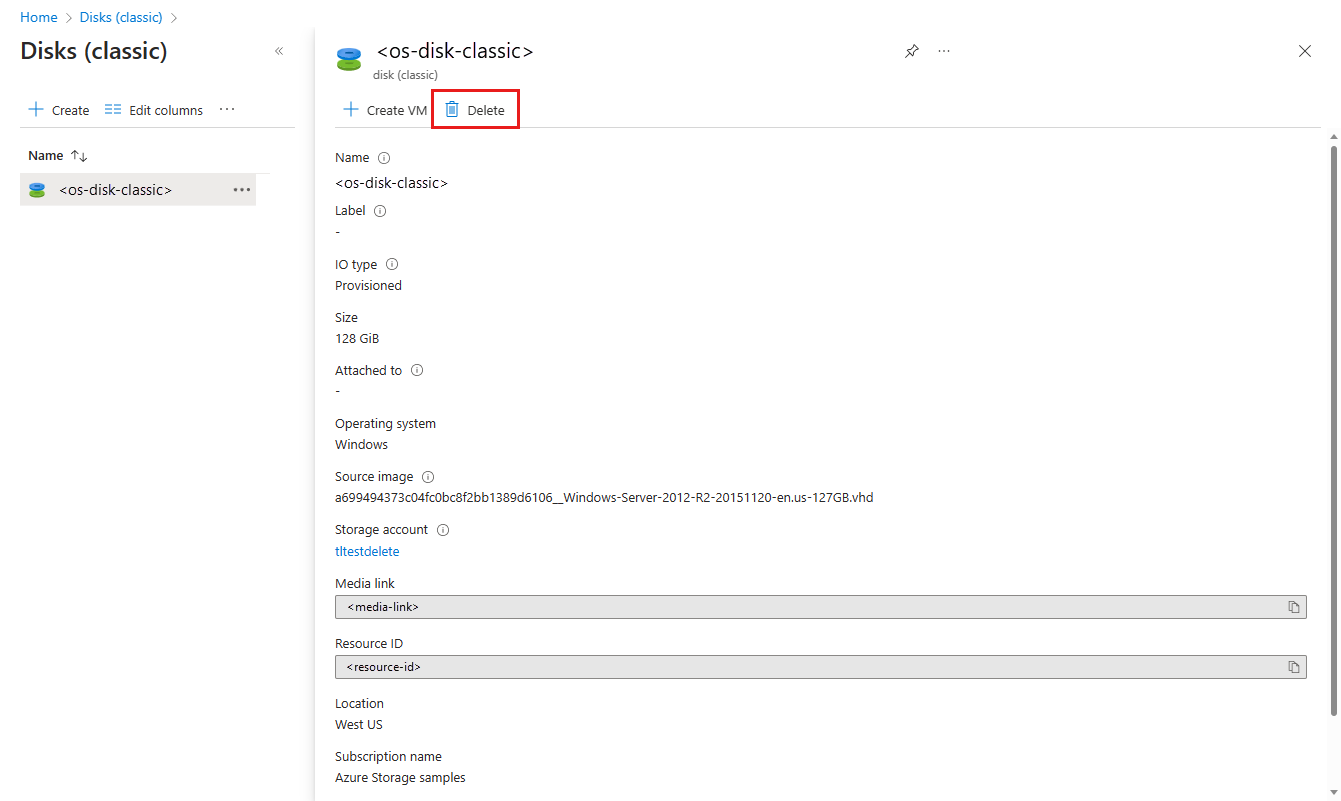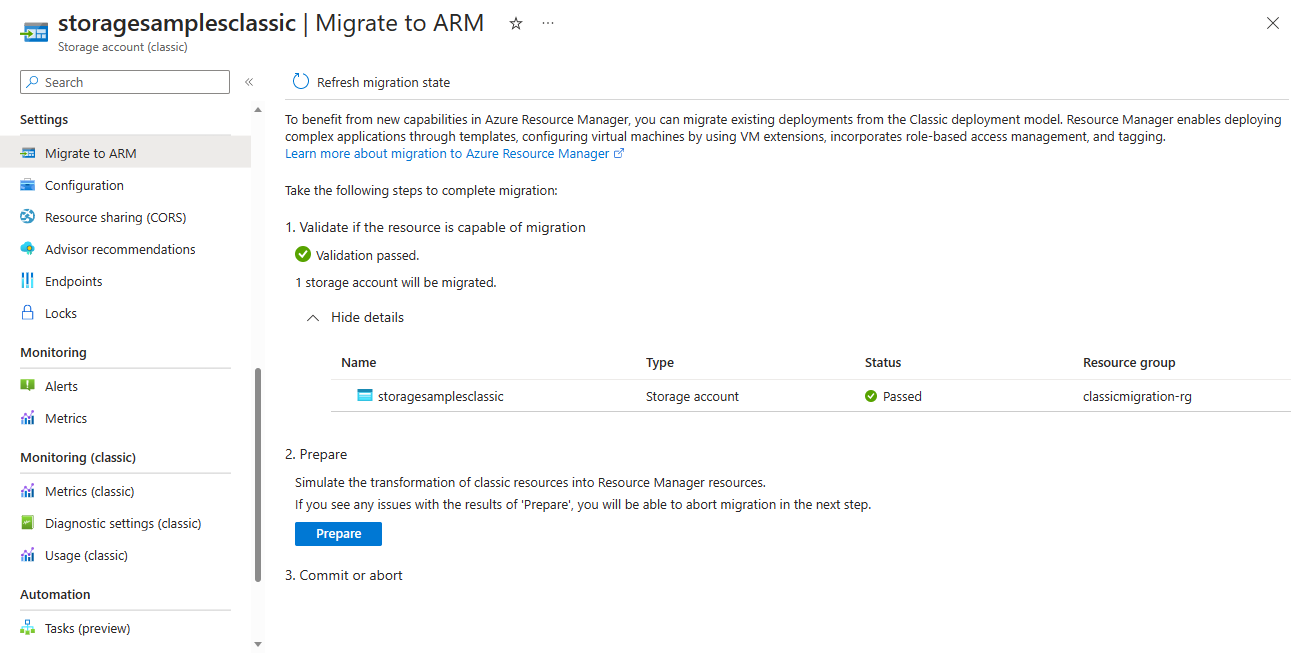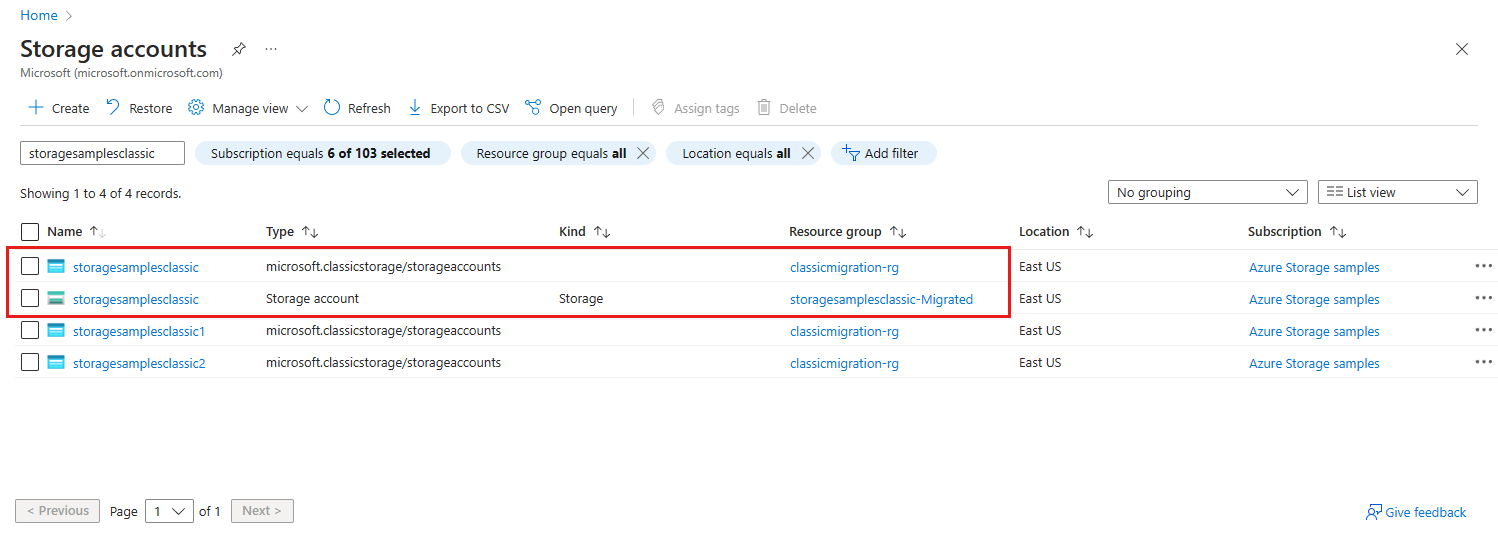كيفية ترحيل حسابات التخزين الكلاسيكية إلى Azure Resource Manager
ستقوم Microsoft بإيقاف حسابات التخزين الكلاسيكية في 31 أغسطس 2024. للحفاظ على البيانات في أي حسابات تخزين كلاسيكية، يجب ترحيلها إلى نموذج توزيع Azure Resource Manager بحلول ذلك التاريخ. بعد ترحيل حسابك، ستكون جميع مزايا نموذج توزيع Azure Resource Manager متاحة لهذا الحساب. لمزيد من المعلومات حول نماذج التوزيع، راجع التوزيع Resource Manager والكلاسيكي.
توضح هذه المقالة كيفية ترحيل حسابات التخزين الكلاسيكية إلى نموذج توزيع Azure Resource Manager. لمزيد من المعلومات، راجع ترحيل حسابات التخزين الكلاسيكية إلى Azure Resource Manager بحلول 31 أغسطس 2024.
نظرة عامة على عملية الترحيل
قبل البدء في الترحيل، اقرأ فهم ترحيل حساب التخزين من نموذج التوزيع الكلاسيكي إلى Azure Resource Manager للحصول على نظرة عامة على العملية.
لترحيل حسابات التخزين الكلاسيكية، يجب عليك:
- حدد حسابات التخزين الكلاسيكية في اشتراكك.
- حدد موقع أي بيانات اصطناعية للقرص واحذفها في الحسابات الكلاسيكية.
- ترحيل حسابات التخزين الكلاسيكية.
- قم بتحديث تطبيقاتك لاستخدام واجهات برمجة تطبيقات Azure Resource Manager.
تحديد حسابات التخزين الكلاسيكية في اشتراكك
لسرد حسابات التخزين الكلاسيكية في اشتراكك باستخدام Azure-Portal:
تحديد موقع أي بيانات اصطناعية للقرص وحذفها في حساب كلاسيكي
قد تحتوي حسابات التخزين الكلاسيكية على أقراص كلاسيكية (غير مدارة) وصور الجهاز الظاهري وصور نظام التشغيل (OS). لترحيل الحساب، ستحتاج إلى حذف هذه البيانات الاصطناعية أولا.
هام
إذا لم تقم بحذف البيانات الاصطناعية للقرص الكلاسيكي أولا، فقد يفشل الترحيل.
للتعرف على ترحيل الأقراص غير المدارة إلى الأقراص المدارة، راجع ترحيل الأقراص غير المدارة إلى الأقراص المدارة.
لحذف البيانات الاصطناعية للقرص من Azure-Portal، اتبع الخطوات التالية:
انتقل إلى مدخل Microsoft Azure.
في شريط البحث في الأعلى، ابحث عن الأقراص (الكلاسيكية) أو صور نظام التشغيل (الكلاسيكية) أو صور الجهاز الظاهري (الكلاسيكية) لعرض البيانات الاصطناعية للقرص الكلاسيكي.
حدد موقع البيانات الاصطناعية للقرص الكلاسيكي لحذفها، وحددها لعرض خصائصها.
حدد الزر Delete لحذف البيانات الاصطناعية للقرص.
لمزيد من المعلومات حول الأخطاء التي قد تحدث عند حذف البيانات الاصطناعية للقرص وكيفية معالجتها، راجع استكشاف الأخطاء وإصلاحها عند حذف حسابات تخزين Azure الكلاسيكية أو الحاويات أو VHDs.
ترحيل حساب تخزين كلاسيكي
تتضمن عملية ترحيل حساب تخزين كلاسيكي أربع خطوات:
التحقق من الصحة. أثناء مرحلة التحقق من الصحة، يتحقق Azure من حساب التخزين للتأكد من أنه يمكن ترحيله.
الاستعداد. في مرحلة الإعداد، ينشئ Azure حساب تخزين v1 جديدا للأغراض العامة ويحذرك من أي مشاكل قد تكون حدثت. يتم إنشاء الحساب الجديد في مجموعة موارد جديدة في نفس المنطقة مثل حسابك الكلاسيكي.
في هذه المرحلة، لا يزال حساب التخزين الكلاسيكي الخاص بك موجودا. إذا كانت هناك أي مشاكل تم الإبلاغ عنها، يمكنك تصحيحها أو إجهاض العملية.
تحقق يدويا. من الجيد إجراء فحص يدوي لحساب التخزين الجديد للتأكد من أن الإخراج كما تتوقع.
الالتزام أو الاجهاض. إذا كنت راضيا عن نجاح الترحيل، فيمكنك تنفيذ الترحيل. يؤدي الالتزام بالترحيل إلى حذف حساب التخزين الكلاسيكي نهائيا.
إذا كانت هناك أي مشاكل في الترحيل، فيمكنك إجهاض الترحيل في هذه المرحلة. إذا اخترت إجهاض، يتم حذف مجموعة الموارد الجديدة وحساب التخزين الجديد. يظل حسابك الكلاسيكي متوفرا. يمكنك معالجة أي مشاكل ومحاولة الترحيل مرة أخرى.
لمزيد من المعلومات حول عملية الترحيل، راجع فهم ترحيل حساب التخزين من نموذج التوزيع الكلاسيكي إلى Azure Resource Manager
يمكنك ترحيل حساب تخزين كلاسيكي إلى نموذج توزيع Azure Resource Manager باستخدام Azure-Portal أو PowerShell.
لترحيل حساب تخزين كلاسيكي إلى نموذج توزيع Azure Resource Manager باستخدام Azure-Portal:
انتقل إلى حساب التخزين الكلاسيكي في Azure-Portal.
في قسم Settings ، حدد Migrate to ARM.
حدد Validate لتحديد جدوى الترحيل.
بعد التحقق من الصحة بنجاح، حدد الزر إعداد لمحاكاة الترحيل.
إذا اكتملت خطوة التحضير بنجاح، فسترى ارتباطا إلى مجموعة الموارد الجديدة. حدد هذا الارتباط للانتقال إلى مجموعة الموارد الجديدة. يظهر حساب التخزين الذي تم ترحيله ضمن علامة التبويب الموارد في صفحة نظرة عامة لمجموعة الموارد الجديدة.
في هذه المرحلة، يمكنك مقارنة التكوين والبيانات في حساب التخزين الكلاسيكي بحساب التخزين الذي تم ترحيله حديثا. سترى كليهما في قائمة حسابات التخزين في المدخل. لكل من الحساب الكلاسيكي والحساب الذي تم ترحيله نفس الاسم.
إذا لم تكن راضيا عن نتائج الترحيل، فحدد Abort لحذف حساب التخزين الجديد ومجموعة الموارد. يمكنك بعد ذلك معالجة أي مشاكل والمحاولة مرة أخرى.
عندما تكون جاهزا للتثبيت، اكتب نعم للتأكيد، ثم حدد Commit لإكمال الترحيل.
هام
قد يكون هناك تأخير لبضع دقائق بعد اكتمال التحقق من الصحة قبل تمكين الزر إعداد.
تحديث تطبيقاتك لاستخدام واجهات برمجة تطبيقات Azure Resource Manager
بعد ترحيل حساب التخزين الكلاسيكي إلى Azure Resource Manager، يجب تحديث التطبيقات والبرامج النصية لاستخدام واجهات برمجة تطبيقات Azure Resource Manager. موفر موارد Azure Storage هو تنفيذ Azure Resource Manager ل Azure Storage.
يوفر Azure Storage SDKs للراحة في استدعاء واجهات برمجة تطبيقات موفر موارد Azure Storage:
- مكتبة عميل الإدارة ل .NET
- مكتبة عميل الإدارة ل Java
- مكتبة عميل الإدارة ل JavaScript
- مكتبة عميل الإدارة ل Python
يمكنك أيضا استخدام أحدث إصدارات Azure PowerShell وAzure CLI لإدارة حسابات التخزين التي تم ترحيلها:
لمعرفة المزيد حول موفري الموارد في Azure Resource Manager، راجع موفري الموارد وأنواع الموارد.